win7内网共享硬盘 Win7系统局域网内磁盘共享的方法和注意事项
更新时间:2024-08-03 10:02:54作者:jiang
Win7系统内网共享硬盘是一种方便快捷的文件共享方式,通过设置局域网内磁盘共享可以实现不同设备间的文件共享和传输,在进行共享前,需要确保网络连接正常稳定,同时设置共享权限和密码保护,以保障文件的安全性。还需注意防火墙和杀毒软件的设置,以免影响共享效果。通过简单的设置,即可实现局域网内硬盘的共享,方便快捷地传输文件。
具体设置方法:
1、右击想要设置共享的磁盘,打开属性;
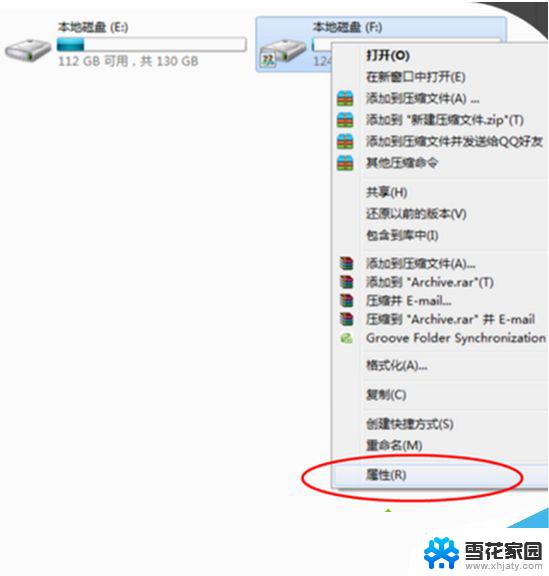
2、切换到“共享”选项卡,点击“高级共享”按钮;
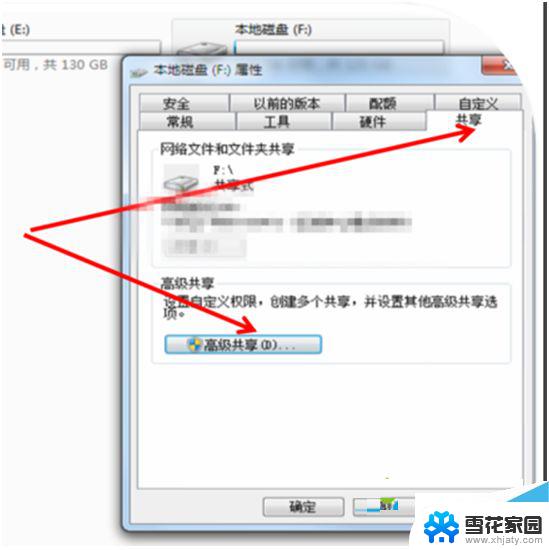
3、点击“权限”按钮;
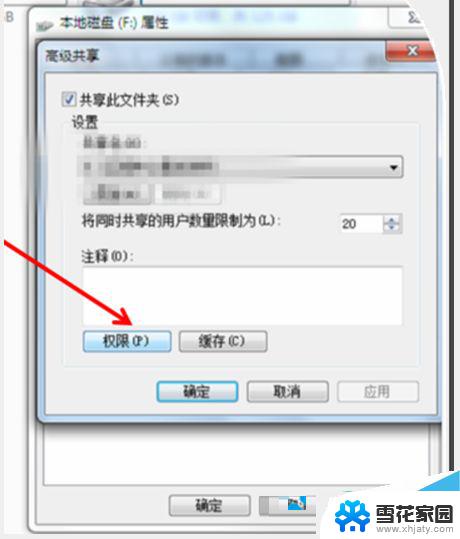
4、点击“添加”按钮;
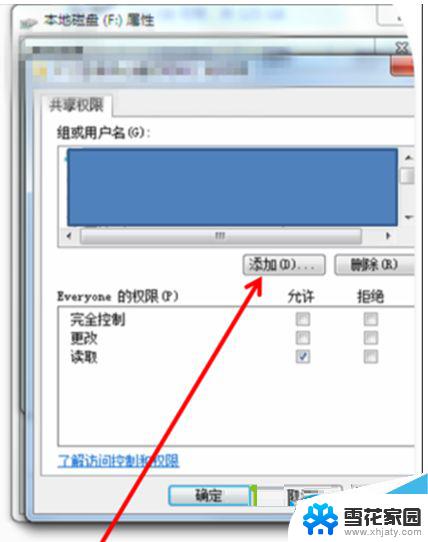
5、输入对象名称,注意对象的名称就是和处于同一局域网内的其他电脑的用户名称;
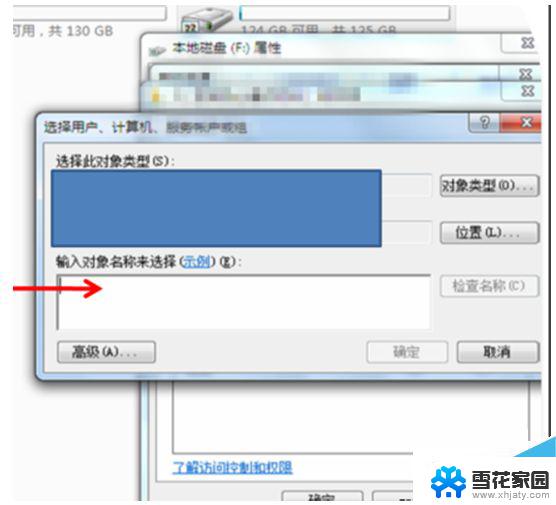
6、输入完成后点击“检查名称”按钮,确认正确后。点击确定,再返回点击应用;
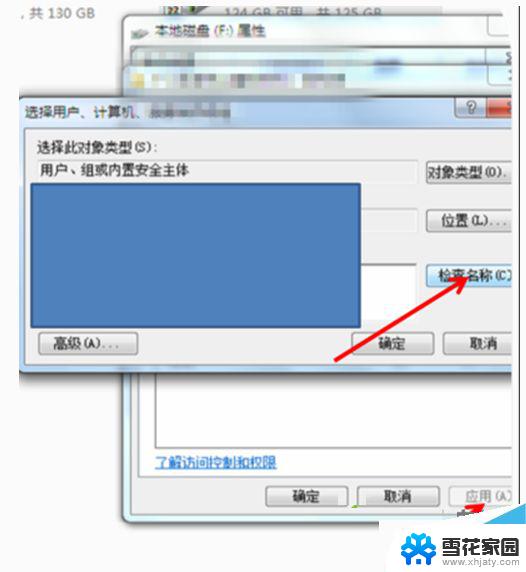
7、点击确定知道返回磁盘属性窗口,切换到“安全”选项卡。点击“编辑”按钮;
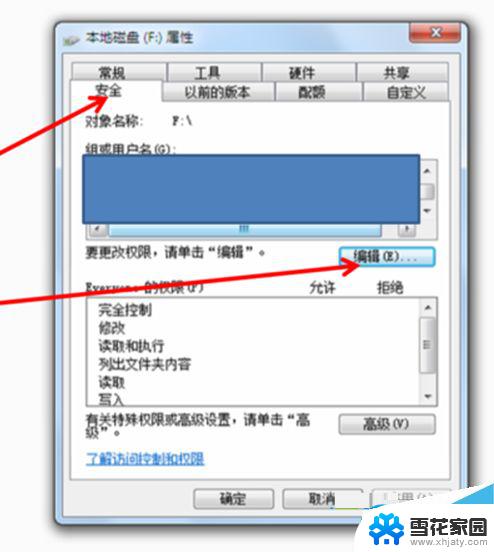
8、选中对应的用户名称,勾选下方的完全控制--允许,点击应用和确定即可。
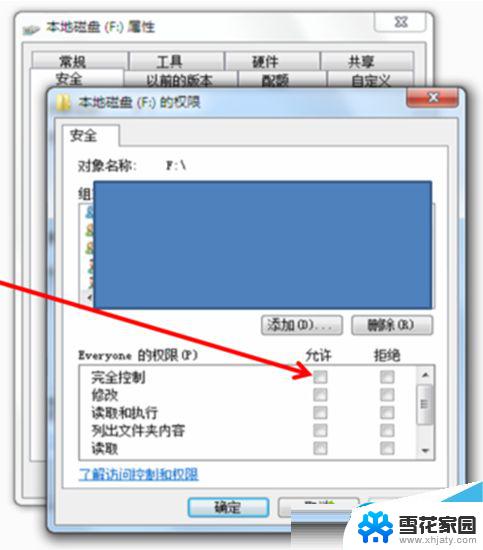
以上就是Win7内网共享硬盘的全部内容,如果你遇到了相同的情况,可以参照本文提供的方法来处理,希望这对你有所帮助。
win7内网共享硬盘 Win7系统局域网内磁盘共享的方法和注意事项相关教程
-
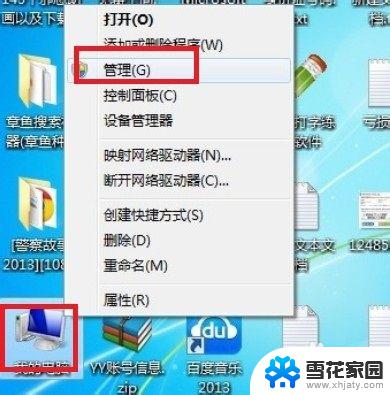
-
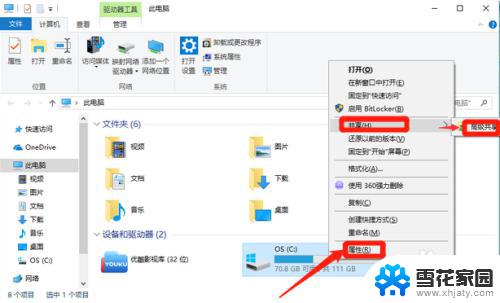 win7网络硬盘共享 电脑磁盘共享的设置教程
win7网络硬盘共享 电脑磁盘共享的设置教程2023-10-27
-
 win7共享权限设置方法 win7局域网共享权限管理
win7共享权限设置方法 win7局域网共享权限管理2023-09-13
-
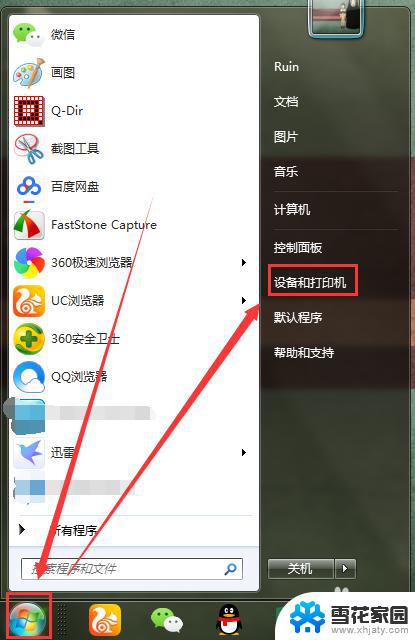 win7系统如何添加共享打印机到电脑 win7如何在局域网中共享打印机
win7系统如何添加共享打印机到电脑 win7如何在局域网中共享打印机2023-10-20
- win7与winxp共享打印机 xp和win7系统如何配置打印机共享权限
- win7怎样共享文件夹 在Win7上怎么设置文件夹的网络共享
- w7系统打印机共享设置方法 win7打印机共享设置教程
- win7打印机共享关闭密码保护 Win7关闭密码保护共享方法
- win7搜不到局域网电脑 Win7系统电脑打开局域网后找不到其他计算机的解决方法
- xp如何访问win7共享文件夹 解决XP无法访问Win7共享文件的方法
- win7如何进pe系统 win7怎么制作pe系统
- xp系统改win7系统步骤 XP系统换成win7系统方法
- win7屏幕密码 Win7锁屏密码设置步骤
- win7更改文件格式 win7怎么更改文件格式为MP4
- 如何关闭win7自带的杀毒软件 Win7关闭Windows Defender的方法
- win7如何手机投屏 手机投屏到win7电脑
win7系统教程推荐
- 1 win7屏幕密码 Win7锁屏密码设置步骤
- 2 如何关闭win7自带的杀毒软件 Win7关闭Windows Defender的方法
- 3 win7怎么重新激活系统 win7系统激活工具
- 4 怎么看win7是多少位 win7怎么查看系统的位数
- 5 windows8开始菜单改成win 7 Win8系统开始菜单设置成win7样式的方法
- 6 windows7无法连接到网络 Win7网络连接无法访问Internet解决方法
- 7 win7电脑如何手机投屏 在win7电脑上设置投射屏幕
- 8 0xc0000225按f8进不了win7 Win7系统开机按F8无法进入安全模式解决方法
- 9 win7系统密码忘了怎么解除 忘记win7开机密码怎么办
- 10 win7设置定时休眠 win7休眠设置失败